Photoshop美白教程:学习给美女皮肤进行调整,调出美白粉嫩的透明皮肤。
然后打开该图层的通道面板,里面会出现一个alpha通道,按住ctrl单击其缩略图,这时会弹出以下对话框:
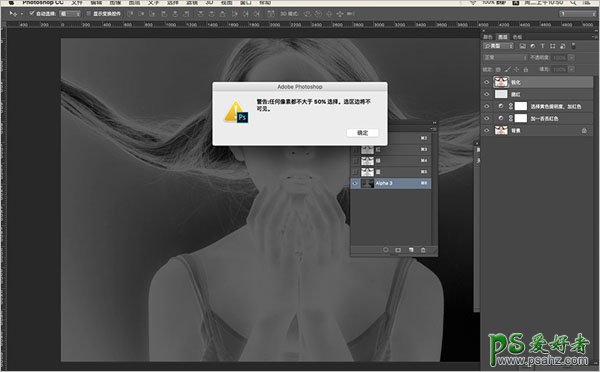
不用管它,点击确定即可。确定后我们的选区其实已经存在了,但是你看不见,直接按ctrl+j复制即可
(注意,这步在复制图层时,先把所有图层前面的“眼睛”关掉,才能得到下图的透明图层),
你会复制出这样一个图层:
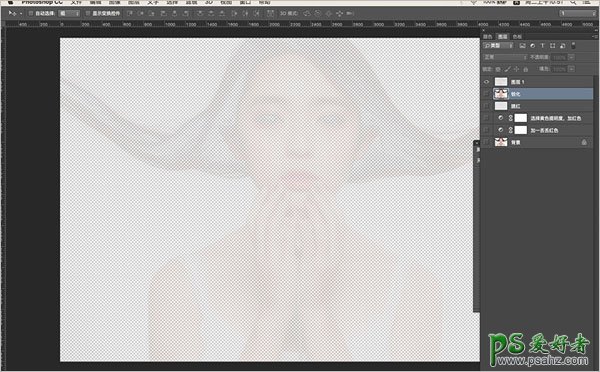
这就是我们的中间调图层,放心给她加锐吧,不会损伤原始图层的细节。
我把锐化数量拉到最大值都没事,如图:
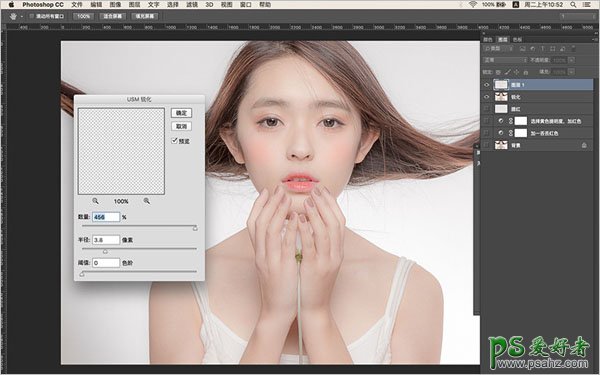
嗯,好了,大概就是这样,最后凭个人喜好做做微调就可以导出了。
我们看一下前后对比:











 加载中,请稍侯......
加载中,请稍侯......
精彩评论